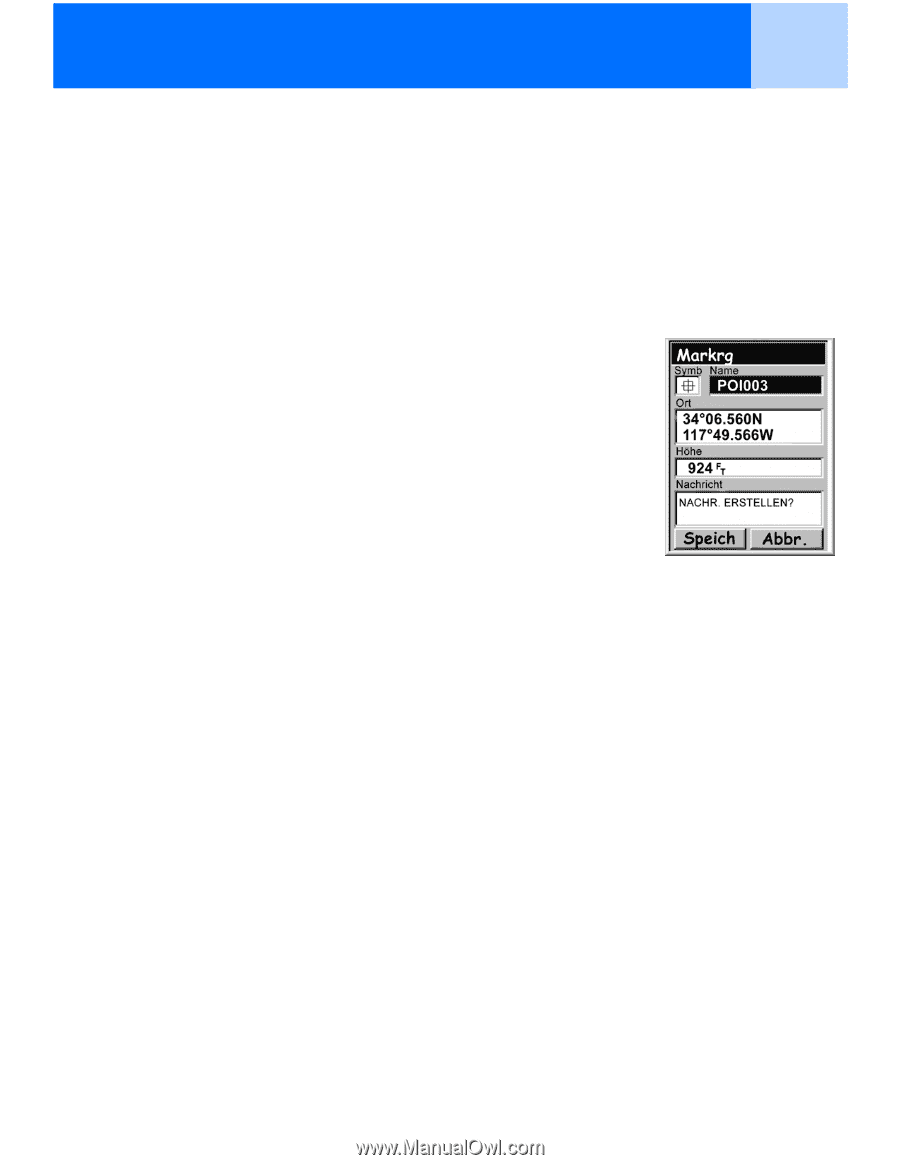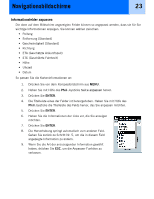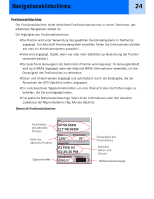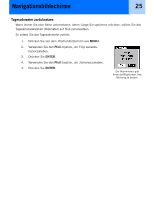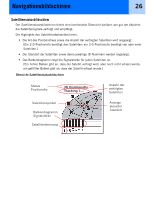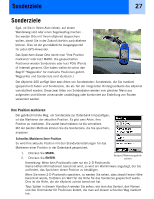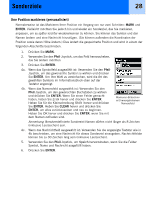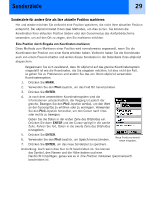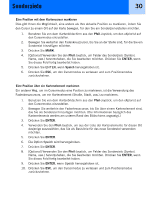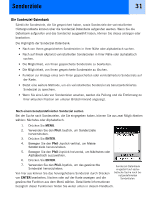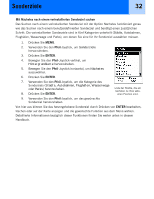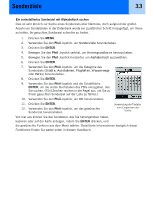Magellan eXplorist 300 Manual - German - Page 34
Ihre Position markieren personalisiert
 |
UPC - 763357109382
View all Magellan eXplorist 300 manuals
Add to My Manuals
Save this manual to your list of manuals |
Page 34 highlights
Sonderziele 28 Ihre Position markieren (personalisiert) Normalerweise ist das Markieren Ihrer Position ein Vorgang von nur zwei Schritten: MARK und ENTER. Vielleicht möchten Sie jedoch hin und wieder ein Sonderziel, das Sie markieren, anpassen, um es später leichter wiedererkennen zu können. Sie können das Symbol und den Namen ändern und eine Nachricht hinzufügen. (Sie können außerdem die Koordinaten der Position sowie deren Höhe ändern.) Dies ändert die gespeicherte Position und wird in einem der folgenden Abschnitte beschrieben. 1. Drücken Sie MARK. 2. Verwenden Sie den Pfeil-Joystick, um das Feld hervorzuheben, das Sie ändern möchten. 3. Drücken Sie ENTER. 4a. Wenn das Symbolfeld ausgewählt ist: Verwenden Sie den PfeilJoystick, um das gewünschte Symbol zu wählen und drücken Sie ENTER. Um Ihre Wahl zu vereinfachen, wird die Art des gewählten Symbols im Informationsblock oben auf der Tastatur angezeigt. 4b. Wenn das Namensfeld ausgewählt ist: Verwenden Sie den Pfeil-Joystick, um den gewünschten Buchstaben zu wählen und drücken Sie ENTER. Wenn Sie einen Fehler gemacht haben, heben Sie Zrck hervor und drücken Sie ENTER. Heben Sie für die Kleinschreibung Shift hervor und drücken Sie ENTER. Heben Sie CLEAR hervor und drücken Sie ENTER, um alles zurückzusetzen und neu zu beginnen. Heben Sie OK hervor und drücken Sie ENTER, wenn Sie mit dem Namen zufrieden sind. Markieren-Bildschirm mit hervorgehobenem Namensfeld Anmerkung: Benutzerdefinierte Sonderziel-Namen dürfen nicht länger als 8 Zeichen (inklusive Leerzeichen) sein. 4c. Wenn das Nachrichtfeld ausgewählt ist: Verwenden Sie die angezeigte Tastatur wie in 4b beschrieben, um eine Nachricht für dieses Sonderziel einzugeben. Nachrichtfelder können bis zu 30 Zeichen lang sein (inklusive Leerzeichen). 5. Verwenden Sie den Pfeil-Joystick, um Speich hervorzuheben, wenn Sie die Felder Symbol, Name und Nachricht ausgefüllt haben. 6. Drücken Sie ENTER.